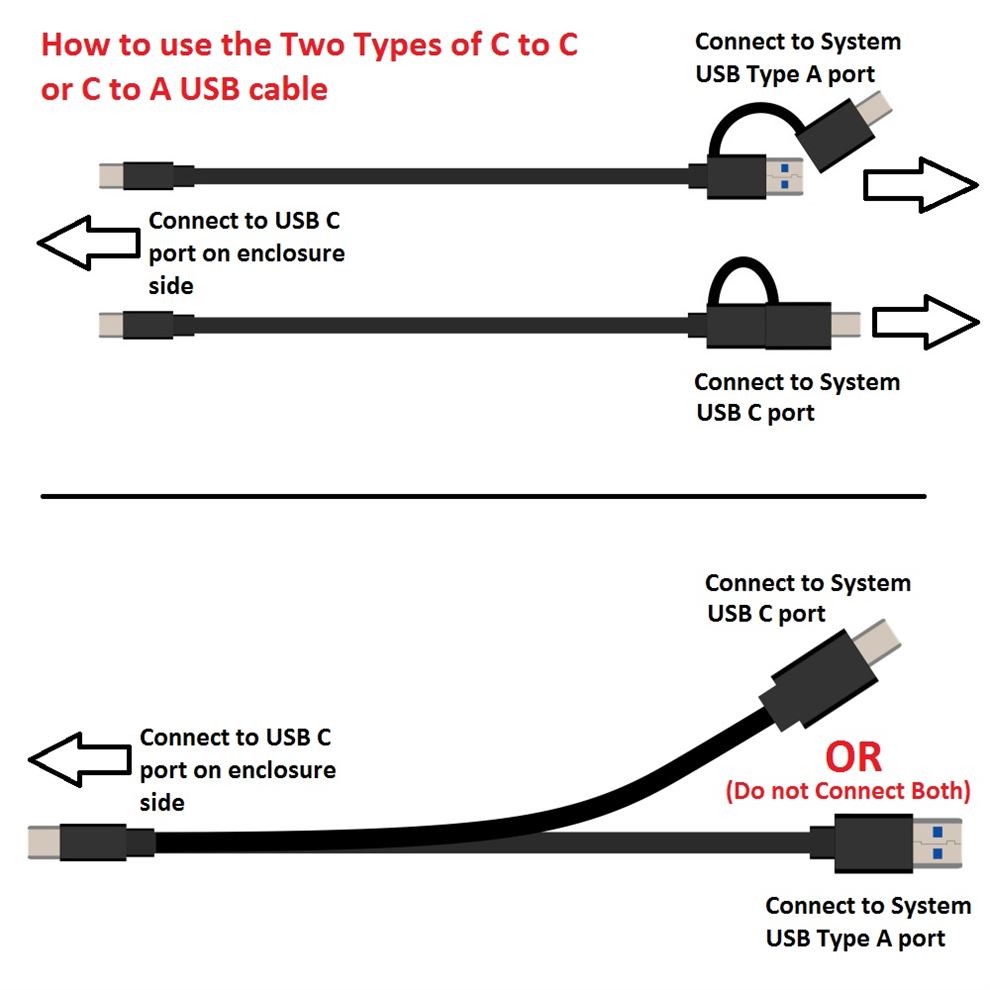Why is the enclosure not powering UP my drive after installing? [#06062022]
ALL Vantec's enclosures are Green Enclosures, it is designed to save power when not in use.
If it is not connected to a working system, it will not power ON.
Please connect to a system that is working with OS loaded and running. Once it is connected to your working system and powered ON, it will spin up the drive and your system will acknowledge a USB storage connected.
Note: if you install a NEW hard drive for the first time, please use the OS tool to prep (initialize, partition and format) your new drive, you just need to do this once.
Why is my CB-CU305MDSH or CB-CU302MDSH showing my two connected monitors in mirror mode only? [#01252024]
If you are using two external monitors to connect to the CB-CU305MDSH or the CB-CU302MDSH, please check what type of connection you are using.
There are multiple ways to connect 2 monitors to this adapter.
Using HDMI#1 + VGA OR HDMI#2 + VGA OR HDMI#1 + HDMI#2
There is a difference in how it is connected per our specifications:
A) HDMI①+VGA >> HDMI①+VGA: 1920x1080p@60Hz; MST-No; SST-Yes
B) HDMI②+VGA >> HDMI②+VGA: 1920x1080p@60Hz; MST-Yes
C) HDMI①+HDMI② >> HDMI①+HDMI②: 1920x1080p@60Hz; MST-Yes
As you can see above, if you are using (A) configuration, the “MST-No”, this will result in your two connected monitors showing in mirror mode ONLY.
If you are using (B) configuration, the “MST-Yes”, this will result in your two connected monitors being capable of showing in either extended or mirror mode.
If you are using (C) configuration, the “MST-Yes”, this will result in your two connected monitors being capable of showing in either extended or mirror mode.
If you are experiencing this issue, please unplug the HDMI cable from HDMI#1 from the CB-CU305MDSH or CB-CU302MDSH and plug it into the HDMI#2 port and you should be able to change between extended or mirror mode.
Firmware update for UGT-PCE320C [#11282023]
Download, unzip to a folder first (do not run from within the zip), right-click on the ASMTxHCI_MPTool.exe, and select run as administrator mode.
Make sure the card is in the system.
Click here to download firmware tool
What is Vantec enclosures Power Saving Function? [#01142020]
The Power Saving function of our enclosures assists in saving energy and at the same time helps extend the life of your drive.
1) Our enclosures when it is not connected to a working system, will not power ON.
If the storage enclosure is not connected to a computer, what is the point of wasting energy by spinning up the Hard Drive.
NOTE: If a user after installing their hard drive into the enclosure and without connecting to any working system, the enclosure will NOT TURN ON, this is normal by design.
You MUST have the enclosure connected to a WORKING SYSTEM (Powered ON) before turning ON the enclosure to see the drive spin up.
2) The enclosure is designed to follow the Power Saving function of the Operating System.
When it is connected and in usage, the enclosure will follow the Power Saving Setting of the OS to maximize usage and Power Saving.
Meaning when the system sleep, the enclosure will spin down the drive to sleep too. When the system wakes, the enclosure will wake and spin up the drive too.
3) Why is my enclosure NOT following the Power Saving function noted above?
For the enclosure to detect and follow the Power Saving Function listed above, the USB port on your system MUST be configured to do the same. If the USB port (either on the motherboard or an addon card is not configured correctly or do not support these function, it may prevent our enclosure from performing the Power Saving Function correctly.
If you have any further questions, please don't hesitate to write to us at support@vantecusa.com , we will do our best to answer them.
Connection problem due to Power issue with Dual Bay 2.5" RAID enclosure, NST-272S3-BK [#05022019]
If you are experiencing connection issue, like drop connection, cannot recognize the second drive, unable to format drives or another strange symptom, make sure you are using the provided ac adapter.
This is caused by your drives drawing too much power from your USB port and your USB port cannot provide enough power to the drives.
We have found out current newer SSD (per drive) and HDD (per drive) power requirement are exceeding the power of one USB port as a result the provided AC Adapter is required.
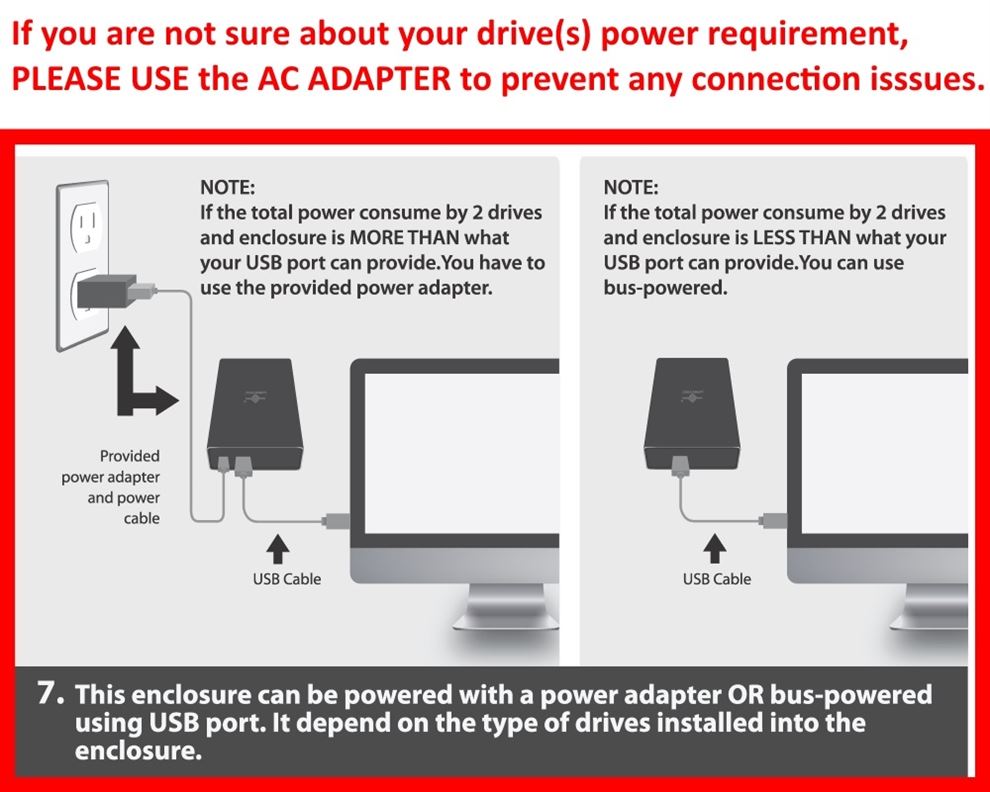
Common Question for NST536S3-BK / NST-540S3-BK [#02012002]
Why is my Optical Drive Enclosure not powering up?
This is one of the most common questions, this enclosure is designed to save energy, when it detects no connection to a working system, it will go into a sleep mode and not power ON. The right way to use this enclosure is to make sure all the necessary cables are connected AND your system is powered ON before turning ON the enclosure.
If you just install an Optical Drive into the DX enclosure and try powering ON without connecting to a working computer, it will stay in sleep mode and not wake up.
Will the NST-540S3-BK / NST-536S3-BK works with any 5.25” Optical Drive?
Yes, as long as the measurement fit and the optical do not consume too much power. This enclosure is designed to fit a 5.25” standard optical drive with a depth of 185mm. The power requirement of your optical drive is also important, if your optical drive (power requirement info on your optical drive label) power requirement exceeds the capability of our provided ac adapter, your optical drive may not function correctly.
Do you need any drivers to install?
No, drivers are not required, it is plug_and_play. Once installed and powered ON, the system will see the USB optical drive instantly.
What type of optical drive do I need?
This enclosure is using a SATA interface inside to connect to a SATA optical drive. It will work with any standard SATA optical drive. It will not work with an IDE optical drive.
I have an optical drive that requires more power than what a normal optical drive uses, what can I do to make it work?
You just need to get a bigger ac adapter. Any bigger ac adapter for this enclosure MUST be 12VDC, but the current (Amp) can be from 3A to 5A is fine. Another important thing is the plug size. It is using a single-pin plug. See dimension below with a picture showing the plug size.
Do I need any software for burning CD/DVD/Blu-ray with my optical drive in this enclosure?
No, you do not need any additional software, your OS built-in software will enable you to burn CD/DVD/Blu-ray, but if you prefer, you may use other 3rd parties Optical drive software to do more.
Can I connect this USB 3.0 optical drive to a USB 2.0 or faster USB 3.1/3.2 ports?
Yes, if you are using USB 2.0, it will be slower doing read, but it may not be able to write correctly due to the slow USB 2.0 speed. If you are using a faster USB 3.1/3.2 port, the enclosure will still function at USB 3.0 speed and perform correctly and reading/writing.
My new system does not have a USB Type-A port, it is all USB C, can I still use this enclosure?
Yes, you just need a USB C to USB Type-A adapter. The adapter should have a USB female Type-A on one side and a USB C male on the other end to plug into your system.
Will this enclosure fit an optical drive from my laptop?
Sorry, it will not fit. The laptop optical drive comes in 2 sizes, they are slim in design and it is only 9.5mm or 12.7mm in thickness, the interface is different, they are using a Slim SATA interface that will not fit into a standard SATA interface.
I am trying to play a Blu-ray movie disc on my Blu-ray optical drive mounted in the DX/DX2 enclosure and it is not working, why?
Blu-ray movie may be encoded using special copy protection, follow the instruction that comes with the Blu-ray disk to install the necessary software/player before you can watch the movie. This has nothing to do with our enclosure, it is the requirement of the Blu-ray optical drive and the movie producer.
I lost my USB 3.0 cable that comes with this NST-540S3-BK / NST-536S3-BK, where can I get a replacement cable?
This is using a common USB 3.0 cable with Type A on one side (to plug into your system) and type B on the other to the enclosure. Just search google (search USB 3.0 Type-A to B cable) for them or the local store should have them. This is a standard USB cable. This is how it looks. Generally, it is 3ft or shorter is good.

I lost my ac adapter for this DX / DX2 enclosure, what size of an ac adapter do I need?
The DX enclosure comes with an 12VDC, 2A ac adapter. The DX2 enclosure comes with 12VDC, 3A ac adapter. if you need to purchase a replacement ac adapter, you can just search online (google search) for them or the local store should have them too. Beside the power requirement of the ac adapter, you also need to know the plug size to fit into the DX /DX2 enclosure. Not all ac adapter are made the same, I would suggest a slightly bigger ac adapter. Any bigger ac adapter for this enclosure MUST be 12VDC, but the current (Amp) can be from 3A to 5A is fine. This is using a single pin plug.
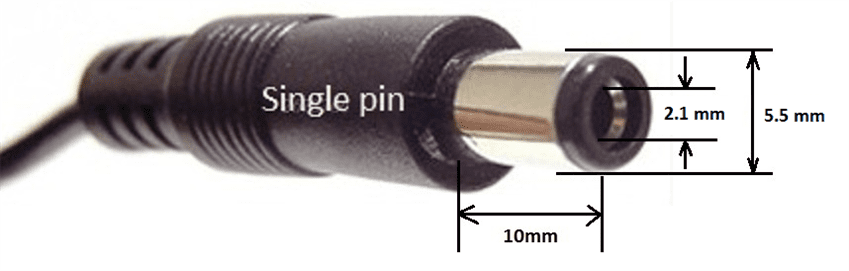
UGT-ST644R UEFI BIOS and utility with instructions [#11302021]
The original BIOS for this PCIe RAID controller card is for legacy mode only. If you are using UEFI BIOS, you may not be able to use CTRL-M to access this Controller card Marvell RAID BIOS.
Here is the UEFI BIOS update for this card. This will allow your system board UEFI BIOS to see and configure this card.
Download this zip file and unzip it to a folder. Click here to download
There are 2 files and 2 folders:
>> Marvell 9230 FW update Procedure
>> Marvell 9230 UEFI Utility guide
>> 9230_UEFI_utility folder
>> 9230_UEFI_2.3.0.1067 folder
1) Follow the instruction in the “Marvell 9230 FW update Procedure” to flash the firmware.
2) Follow the Marvell 9230 UEFI utility guide.
Note: The UEFI setup guide may be different depending on the manufacturer of the motherboard.
Every motherboard manufacturer uses their UEFI shell tool to manage the UEFI BIOS, this guide will serve as a guide and it may not be the same.
Firmware Update for UGT-PC371AC USB card [#10222021]
Click on this link below to get the latest firmware.
Download and unzip to a folder and follow the install guide to step thru the firmware update. After it is updated, restart your system for the new firmware to take effect to see if it runs any better.
Pair a Bluetooth Device in Windows [#10152021]
Pair a Bluetooth device in Windows 11/10/8.1/7
You can pair all kinds of Bluetooth devices with your PC—including keyboards, mice, phones, speakers, and a whole lot more. To do this, your PC needs to have Bluetooth. Some PCs, such as laptops and tablets, have Bluetooth built-in. If your PC doesn’t, you can plug this Vantec B-190 USB Bluetooth adapter into the USB port on your PC to get it started.
Windows 11
Before you start, make sure that the Vantec B-190 USB Bluetooth adapter is plugged into a USB port on your PC.
Turn on Bluetooth
In Settings
Select Start > Settings > Bluetooth & devices, and then turn on Bluetooth.
In quick settings
To find the quick setting for Bluetooth, select the Network icon next to the time and date on the right side of your taskbar. Select Bluetooth to turn it on. If it's turned on without any Bluetooth devices connected, it might appear as Not connected.
To pair a Bluetooth device
Your Bluetooth device and PC will usually automatically connect anytime the two devices are in the range of each other with Bluetooth turned on.
To pair a Bluetooth device using Swift Pair
Swift Pair in Windows 11 lets you quickly pair a supported Bluetooth device with your PC. If the Bluetooth device supports Swift Pair, you’ll receive a notification when it's nearby and you put it into pairing mode to make it discoverable.
Windows 10
Before you start, make sure that the Vantec B-190 USB Bluetooth adapter is plugged into a USB port on your PC.
Turn on Bluetooth
In Settings
Select Start > Settings > Devices > Bluetooth & other devices, and turn on Bluetooth.
In action center
Action center can be found next to the time and date on your taskbar. On the taskbar, select action center, then select Bluetooth to turn it on. If it's turned off, it might appear as Not connected.
If you don't see Bluetooth in your action center, here's how you can change it:
To pair a Bluetooth headset, speaker, or other audio devices
To pair a Bluetooth keyboard, mouse, or other devices
To pair a Bluetooth device using Swift Pair
Swift Pair in Windows 10 lets you quickly pair a supported Bluetooth device with your PC. If the Bluetooth device supports Swift Pair, you’ll receive a notification when it's nearby and you put it into pairing mode to make it discoverable.
Windows 7
Before you start, make sure that your Windows 7 PC supports Bluetooth.
How to Setup RGB for NST-210C3-RGB enclosure with RGB motherboards [#10142021]
Link to download software for your RGB motherboard:
To set up RGB for NST-210C3-RGB enclosure with the following manufacturer RGB motherboards, please download the software from your RGB motherboard manufacturer website for the latest update.
These software link is ONLY for RGB motherboard, If your motherboard does not have RGB capability, these software will not work.
ASUS RGB motherboard:
Steps:
1) Download software from the ASUS website link and install the software.
https://www.asus.com/campaign/aura/us/download.php
2) Download this additional software and install this software
NST-210C3-RGB_AacSetup_JMI_1.0.7.0.zip
3) Run the ASUS AURA SYNC apps software and see the NST-210C3-RGB device
ASROCK RGB motherboard:
Steps:
1) Download software from the ASROCK website link and install the software.
https://download.asrock.com/Utility/RGB/PolychromeRGB(v2.0.109).zip
2) Run the AsrPolychromeRGB software and see the NST-210C3-RGB device
MSI RGB motherboard:
Steps:
1) Download software from the Dragon Center website link and install the Dragon Center software.
https://msi.gm/Dragon-Center-UWP-download
2) Run the Dragon Center software and see and manage the NST-210C3-RGB device.
GIGABYTE motherboard:
Steps:
1) Download software from the Gigabyte RGB Fusion website link and install RGB Fusion 2.0 software.
https://www.gigabyte.com/MicroSite/512/download.html
2) Run the GIGABYTE RGB Fusion 2.0 software to see the NST-210C3-RGB device
3) Adjust the setting in the Fusion 2.0 software for color and function.
Note: When you swap USB device to different port, you need to close and restart the software again.
All other NON-RGB motherboards:
This RGB Syncable Enclosure is designed for RGB motherboards.
If you are using NON-RGB motherboards, the RGB color will work but it cannot Sync with the motherboard. You will see rolling RGB color on the enclosure.
To Sync requires the motherboard to have an RGB controller with controlling software compatible with this NST-210C3-RGB enclosure.
NO drivers needed for Windows 8.1/10/11 or newer OS on USB Host Controller [#020419]
Dear User,
Thank you for purchasing this USB Host controller PCIe Addon card.
These products DO NOT require any drivers if you are installing them into a system using Windows 8.1/10/11 or newer.
Microsoft Windows 8.1/10/11 or newer Operating Systems has included the necessary drivers (built-in, native drivers) in the OS.
Do not use the provided CD drivers, it is ONLY needed if you are using Windows 7 or older OS.
If you are using Windows 7 or older Operating Systems AND this card support the older OS, you may use the provided CD drivers or access the product page for your card to download the older drivers.
If you are not sure and run into a problem, please write to support@vantecusa.com for further assistance.
The Product is not work working correctly, what should I do? [#21034]
Sometime problems may occur during first installation or use, we at VantecUSA like to help you get it working to resolve the problem. We have a team of support staff that is here to help you. Please write to us first before you return the product back to the place of purchase. We are committed to help you get the product setup and working correctly. You can reach us via email at support@vantecusa.com. We will reply to you very quickly to assist you.
Best Regards,
VantecUSA Customer Service Team.
What is DP Alt Mode for USB-C port? [#041719]
DP Alt Mode is DisplayPort Alternate Mode. DP Alt Mode is a functional extension built into SOME USB-C port. There is two types of USB-C port, with DP Alt Mode and without DP Alt Mode (only as a data port). If your system’s USB-C port comes with DP Alt Mode, it can have DisplayPort functionality for primary or secondary HDMI display. If your system’s USB-C port do not have DP Alt Mode, connecting to a video adapter with HDMI will give you a blank screen.
These DP Alt Mode carry non-USB signals and are optional capabilities unique to the USB-C connector or port, like DisplayPort or Thunderbolt 3. All Apple systems with Thunderbolt 3 can be used with USB-C with DP Alt Mode. Most USB host controller add-on card with USB-C port on Windows systems does not have DP Alt Mode function.
Please check with the system or addon card manufacturer to verify support for USB-C with DP Alt Mode capability before purchasing a USB-C adapter with HDMI port.
What is MST Display or MST monitor Daisy Chaining?
Multi-Stream Transport (MST) is a specification that allows multiple monitors to be Daisy Chain together. This capability allows Video signal to pass from the computer to monitor (1), and then to monitor (2) and more.
This capability is supported in Display Port (DP) v1.2 specification, in general, monitors that have support for daisy chain will have two DisplayPort, one in and one out. Daisy chaining monitor also requires termination of the chain. The last monitor on the chain needs to be terminated, this is done thru the OSD (monitor On Screen Display menu). If you are using a different version of the DisplayPort monitor, should always put the older DPv1.1 as the last monitor in the chain.
Please check the requirement and manuals of the monitor's daisy chaining for further instruction. Daisy chaining does have its limitation due to the amount of video on the chain. In general, the first display will be your primary display and the 2nd and 3rd displays will be cloned.
Besides the monitors, the DP cables used also must be DP version 1.2
How to use C to C or C to A USB cable on some enclosures that comes with these cable [#03042020]
Some enclosures you purchase may come with the following USB cable shown below or Dual cable.
For USB cable shown below, the right way to connect the cable is to plug the single USB C to the enclosure first
and the other end to your system USB port shown. Do not reverse the connection, it may not work.
For Dual cable (two cable, C to C and C to A) the right way to connect the cable is to see what type or port is available
on your system and use the C to C or C to A. First plug the single USB C to the enclosure and the other end to your system USB port